打开一张美女的照片,点击图层面板下方创建新图层按钮,填充前景颜色(快捷键Alt+Delete),改名叫“窗户”,然后点击图层面板下方添加“图层蒙版”按钮,为“窗户”装一个“窗帘”。


此时注意到“蒙版”上的颜色是白色的,白色代表窗帘是打开的,“窗帘”对“窗户”没有任何的影响;在菜单栏执行“图像>调整>反向”命令时,发现“蒙版”变成黑色的,此时“窗帘”拉上,“窗户”消失,背景图层的美女显示出来,这便是“图层蒙版”的作用。


除此之外,可以利用“画笔”工具来自定义照片中某个位置是被遮挡,还是不被遮挡。当鼠标点击“图层蒙版”时,前景色和背景色自动变成黑白两种颜色。可以利用“画笔”任意涂抹照片中的任何位置,白色“画笔”涂抹时恢复图层显示,黑色“画笔”涂抹时隐藏图层显示。通过设置“画笔”的不透明度,让照片的局部呈现半透明的状态。

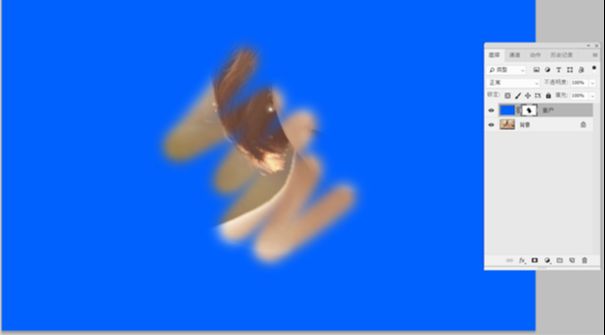




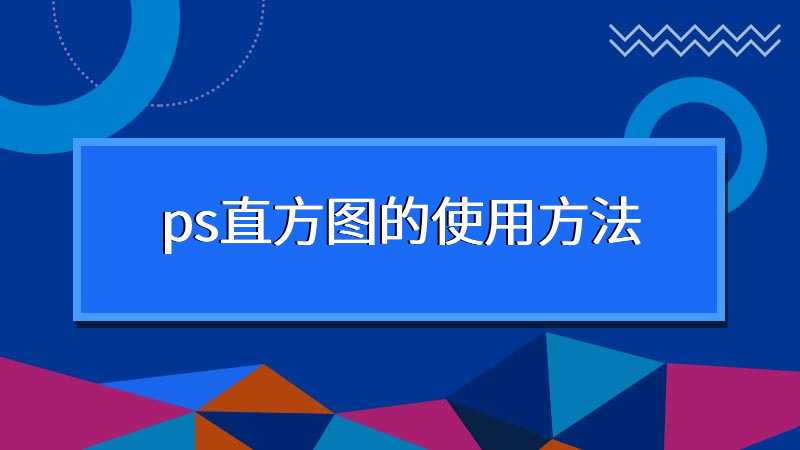



全部回复
